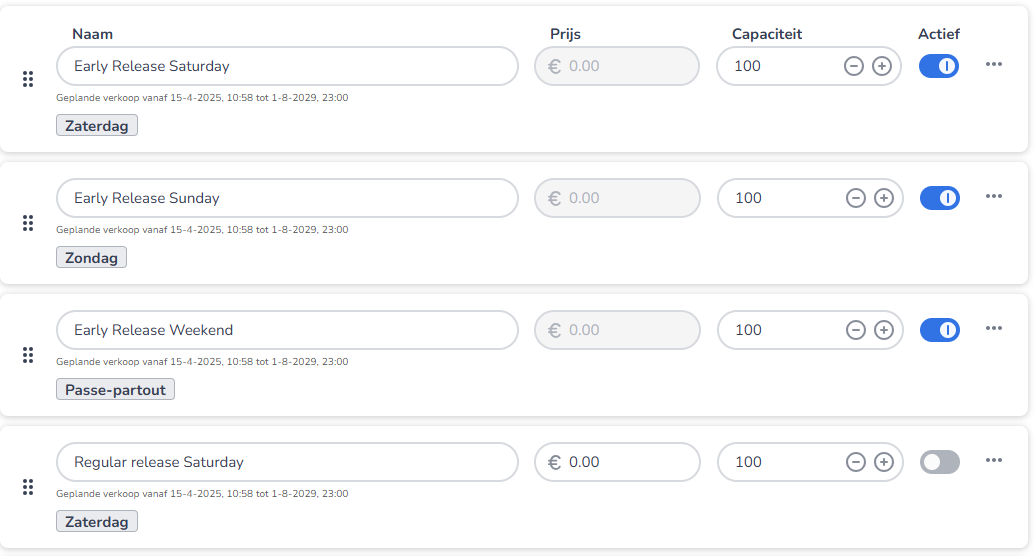Tickets
Op de pagina tickets kun jij tickets aanmaken voor in de ticketshop.
Navigeer hieronder om meer te leren over de andere opties:
Tickets
Je begint met het aanmaken van een nieuw ticket door een naam en een prijs in te voeren. Voor elk tickettype kun je de capaciteit instellen. Via het menu met de drie puntjes en de optie Aanpassen krijg je toegang tot aanvullende instellingen per ticket. Je kunt hier onder andere de ticketomschrijving invoeren; deze tekst verschijnt in de ticketshop onder een informatie-icoontje.
Voorbeeld:
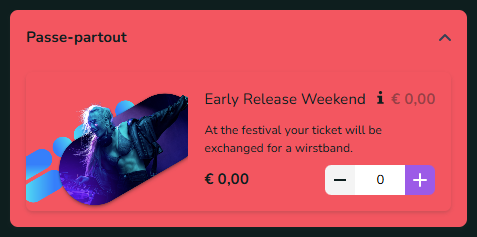
Daarnaast kun je extra informatie toevoegen aan de aankoopbevestiging per e-mail, zowel in het Nederlands als in het Engels, door in de email gebruik te maken van de parameter %customtext%. Dit is vooral handig wanneer je specifieke informatie per tickettype wilt delen.
Die tekst wordt dan hier getoond, zie geel gearceerd:
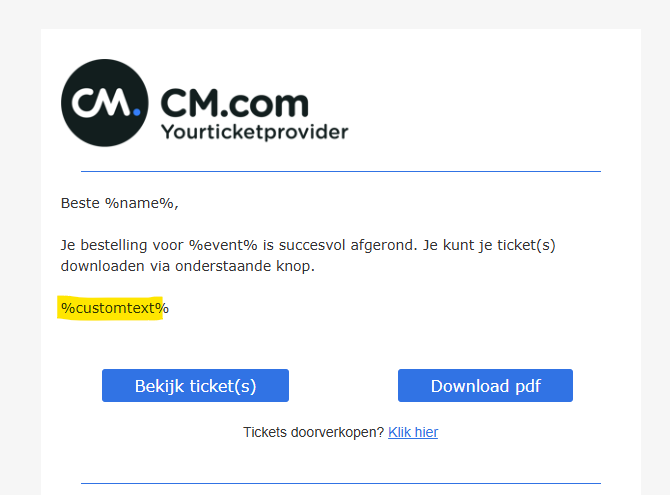
Verder stel je in dit menu de verkoopperiode in, bestaande uit een startdatum en eindtijd. Ook kun je hier verkoopfasen configureren en het minimale en maximale aantal tickets per bestelling bepalen. Per tickettype is het mogelijk om een eigen custom service fee in te stellen; zo kun je bijvoorbeeld voor een VIP-ticket een extra toeslag rekenen. Ten slotte koppel je in dit menu het ticket aan een eerder aangemaakte categorie en kun je een afbeelding uploaden die het ticket in de ticketshop visueel versterkt.
Voor meer informatie over een categorie, zie menu> Categorieën.
Bij het onderdeel ‘Verkoop via’ bepaal je in welke ticketshops het ticket zichtbaar moet zijn. De algemene ticketshop is de standaardshop en staat altijd aangevinkt. Als je bepaalde tickettypes niet zichtbaar wilt hebben in deze algemene shop, kun je kiezen voor een afgeschermde shop op basis van een toegangscode. Hiervoor selecteer je de optie voorverkoop scherm, ook wel pre-sale shop genoemd (zie Codes > Toegangscodes). Wil je een ticketshop met een specifieke selectie van tickets samenstellen, dan gebruik je de optie custom shops > shop met geselecteerde tickets. Daarnaast kun je ervoor kiezen om tickets ook beschikbaar te stellen in de Multi-events shop, die is een overzichtspagina waar meerdere evenementen worden gebundeld. Deze shop stel je in via Accountinstellingen > Multi-events shop.
Meer weten over de deurverkoop optie? Neem dan contact op met ons support via info@cmtickets.com
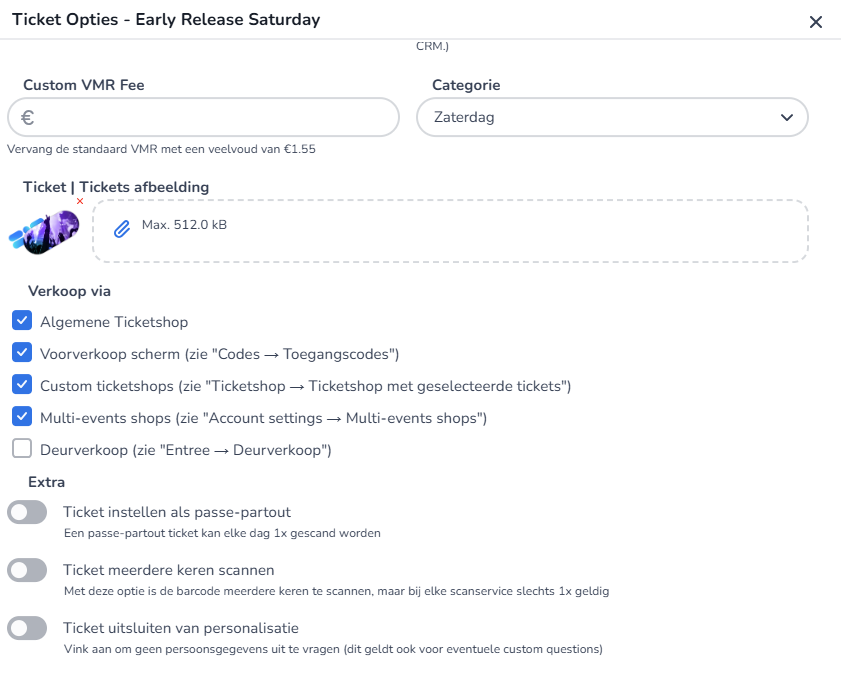
Onder het onderdeel Extra's vind je aanvullende functies, zoals de Passe-partout-optie, bedoeld voor meerdaagse evenementen. Tickets met deze optie worden automatisch de volgende ochtend om 07:00 uur opnieuw geldig voor scanning. Er is ook een optie voor meerdere keren scannen. Hierbij is de barcode meerdere keren scanbaar, maar bij elke scanservice slechts eenmaal geldig. Deze functionaliteit is ideaal voor combinatieproducten, zoals een toegangsticket in combinatie met een pendelbus. Hetzelfde ticket kan dan zowel in de bus als bij de entree worden gescand.
Met tickets uitsluiten van personalisatie geef je aan dat er bij dat tickettype geen personalisatievelden ingevuld hoeven te worden. Dit kan bijvoorbeeld handig zijn bij Kindertickets waar je bepaalde informatie niet wilt opvragen.
Tot slot kun je, als je meerdere tickettypes hebt aangemaakt en daar iets tegelijk aan wilt wijzigen, gebruikmaken van de multi-edit tool. Hiermee selecteer je eenvoudig de gewenste tickets en voer je de wijzigingen voor deze geselecteerde tickets slechts één keer door.
Na het aanmaken van de tickets vergeet dan niet om de tickets Actief of op inactief te zetten door het schuifje aan of uit te doen. Actief betekent zichtbaar in de ticketshop. Is het schuifje grijs dan is het tickettype niet zichtbaar in de ticketshop.